Como recuperar mensagens WhatsApp on-line

O WhatsApp certamente revolucionou a maneira comousado para se comunicar mais cedo. Não apenas texto, agora estamos habilitados para compartilhar imagens, vídeos, áudios, contatos e até documentos através do WhatsApp. É difícil saber que as mensagens importantes do WhatsApp foram excluídas do dispositivo. Às vezes, nós acidentalmente excluí-los ou, por vezes, o motivo poderia ser corrompido WhatsApp. Muitas pessoas realizam a redefinição de fábrica no dispositivo sem perceber que isso pode levar à perda de dados. No entanto, não importa como você perdeu suas mensagens WhatsApp, você ainda pode recuperá-las e é isso que vamos mostrar neste artigo. Vamos explicar-lhe como recuperar mensagens do WhatsApp excluídas online no seu Android e iPhone. Continue lendo e obtenha as soluções.
2 maneiras de recuperar mensagens WhatsApp on-line
Caminho 1: do backup local
Você pode recuperar mensagens do WhatsApp on-line viao recurso de backup local que o WhatsApp oferece. Se você não sabe, o WhatsApp tem a funcionalidade de criar backup dos seus chats todas as noites. Então, se você tiver excluído suas mensagens, você pode facilmente obter todas elas até a noite passada. Estas são as etapas que você deve seguir para recuperar as mensagens do WhatsApp online.
- Em primeiro lugar, você precisará remover o aplicativo WhastApp do seu dispositivo. Desinstale-o da tela inicial.
- Agora vá para a Play Store e reinstale-o no dispositivo. Depois disso, conclua a configuração do WhatsApp fazendo login com detalhes.
- Certifique-se de fazer o login com o mesmo número de telefone anterior.
- Depois de verificar o número com o OTP,você receberá um aviso pedindo para restaurar seus bate-papos. Basta tocar em "Restaurar" e realizar a tarefa. Aguarde até que seus bate-papos sejam restaurados no seu dispositivo novamente.

Caminho 2: do Google Drive
Você também pode recuperar mensagens WhatsApp on-lineusando o Google Drive. Se você configurou uma freqüência de processo de backup, por exemplo, se você escolheu entre "Daily", "Weekly" ou "Monthly", o backup será criado automaticamente de acordo com a configuração. Além disso, o dispositivo precisa estar conectado à Internet para poder fazer backup sempre. As etapas são as seguintes:
- Desinstale o WhatsApp e reinstale-o mais tarde.
- Faça o login e verifique com o número de telefone.
- Você receberá a notificação de que seu backup foi encontrado no Google Drive. Toque em "Restaurar" e recupere seu bate-papo.

Como recuperar mensagens do WhatsApp diretamente
Se você deseja recuperar suas mensagens excluídasDe um iPhone, a melhor recomendação para isso será Tenorshare UltData. É uma ferramenta projetada para trazer todos os dados do iOS de volta, independentemente do motivo da perda. Você pode usar esta ferramenta não apenas para mensagens WhatsApp, mas também pode recuperar imagens WhatsApp on-line, SMS, contatos, vídeos, documentos etc. também, se você deseja recuperar do iTunes ou backup do iCloud, esta ferramenta é certamente a melhor escolha. Além disso, é a ferramenta mais segura e se concentra em recuperar os dados seletivamente ou totalmente de acordo com suas necessidades. Você pode usar o Ultdata se tiver o Windows PC ou Mac. Vamos agora aprender o tutorial passo-a-passo para recuperar mensagens WhatsApp usando esta ferramenta.
Passo 1 - Visite o navegador no seu computador eentão vá para a página oficial do Tenorshare UltData. Certifique-se de baixar o software de acordo com o sistema operacional do seu computador. Instale depois e abra-o para iniciar o processo. Após o lançamento, conecte seu dispositivo iOS ao computador por meio de um cabo USB. Você poderá notar a guia selecionada na barra de navegação. Ele estará em "Recuperar do dispositivo iOS" por padrão. Seu dispositivo iOS será reconhecido pelo programa.
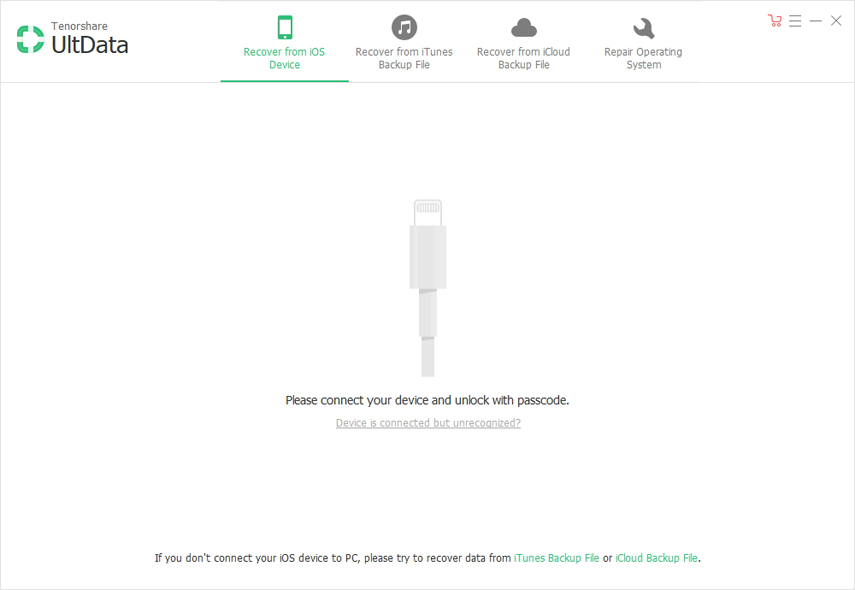
Etapa 2 - Após o reconhecimento bem-sucedido peloprograma, seus tipos de dados serão exibidos na próxima tela. Você pode escolher os tipos de arquivos que deseja recuperar. Depois de selecionar os dados, clique em "Start Scan" para que o tipo de dados selecionado seja devidamente escaneado pelo software.

Passo 3 - Depois que o arquivo é escaneado, você podevisualizá-lo na próxima interface. Selecione o tipo de arquivo no painel esquerdo e ele aparecerá na tela principal. Visualize-os corretamente e marque aqueles que deseja recuperar. No final, você precisa clicar no botão "Recuperar", localizado no canto inferior direito. Você pode escolher se deseja recuperar suas mensagens para o PC ou o seu dispositivo.

Oferecemos-lhe soluções para recuperar o WhatsAppmensagens on-line, não importa o dispositivo que você usa. Esperamos que você tenha algum benefício com este artigo. Agora, você não precisa se preocupar mais, pois tem a melhor maneira de recuperar suas mensagens do WhatsApp excluídas. Experimente o Tenorshare Ultdata e nos conte sua experiência de trabalho. Você também pode iniciar a interação conosco deixando os comentários abaixo. Obrigado!









